Desactivación de las herramientas Insertar columna e Insertar fila (Microsoft Word)
Gary observa que cuando trabaja en una tabla y mueve el puntero del mouse sobre una línea que divide dos columnas o hacia la izquierda de una línea que separa dos filas, ve aparecer un «signo más en un círculo», que indica que puede hacer clic para insertar una columna. o fila. Gary considera que esta función distrae y genera más problemas de lo que vale, por lo que se pregunta si es posible desactivarla.
Las herramientas Insertar columna e Insertar fila aparecieron por primera vez en Word 2013. Puede ver las herramientas cuando, como dijo Gary, mueve el puntero del mouse sobre un divisor de columna o hacia la izquierda de un divisor de fila. (Ver figura 1)
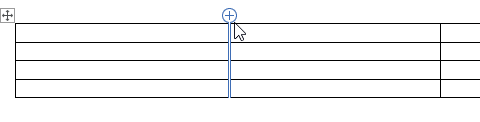
Figura 1. La herramienta Insertar columna.
Si hace clic en el signo más, Word agrega debidamente una columna o una fila, según corresponda para la herramienta. Para algunas personas, como Gary, la herramienta es una molestia, ya que puede resultar un poco confuso dónde hacer clic para obtener los resultados que desea. Por ejemplo, es posible que esté intentando cambiar el ancho de las columnas o la altura de las filas arrastrando las líneas divisorias, pero si hace clic en el momento equivocado, terminará agregando una columna o fila no deseada.
La adición de las herramientas sí complicó algunas operaciones de tabla tradicionales (como en los cambios de ancho y alto), lo que significa que un usuario ahora tiene que tener un poco más de cuidado al observar dónde hace clic. (O verifique dos veces antes de hacer clic). Por ejemplo, es posible seguir apuntando dentro del signo más de la herramienta y hacer que el puntero del mouse cambie para mostrar que va a seleccionar una columna o fila. (Ver figura 2)

Figura 2. La herramienta Insertar columna puede ser muy delicada cuando se trata de la ubicación del puntero del mouse.
Es posible desactivar esta herramienta si encuentra que esta función le distrae demasiado siguiendo estos pasos:
-
Muestra el cuadro de diálogo Opciones de Word. Muestre la pestaña Archivo de la cinta y luego haga clic en Opciones.)
-
En el lado izquierdo del cuadro de diálogo, haga clic en Avanzado.
-
Desplácese hacia abajo, si es necesario, para navegar hasta la sección Pantalla. (Vea la figura 3.)
-
Desactive la casilla de verificación Mostrar botones emergentes para agregar filas y columnas en tablas.
-
Haga clic en Aceptar
WordTips es su fuente de formación rentable en Microsoft Word.
(Microsoft Word es el software de procesamiento de texto más popular del mundo). Este consejo (13154) se aplica a Microsoft Word 2013, 2016, 2019 y Word en Office 365.